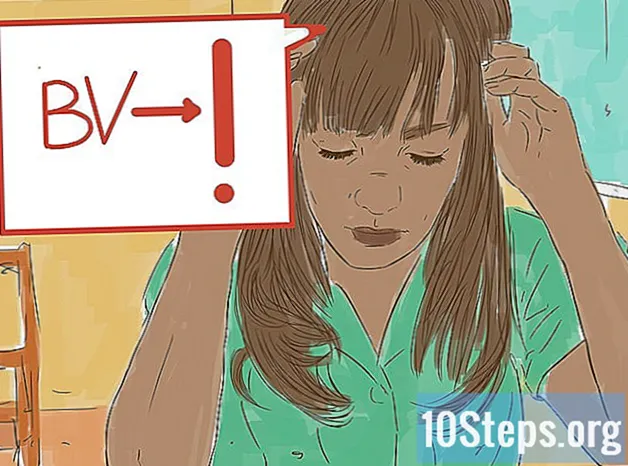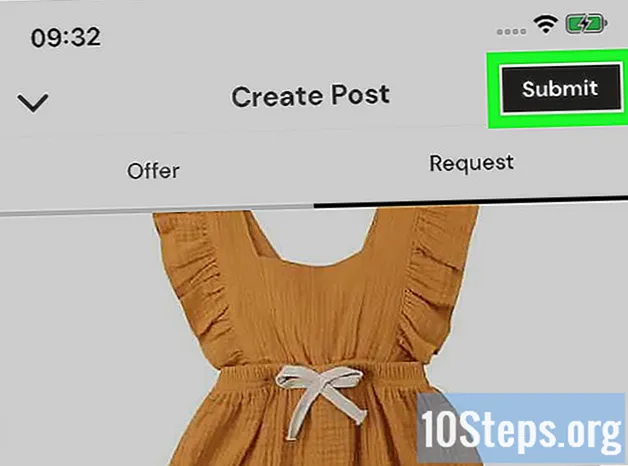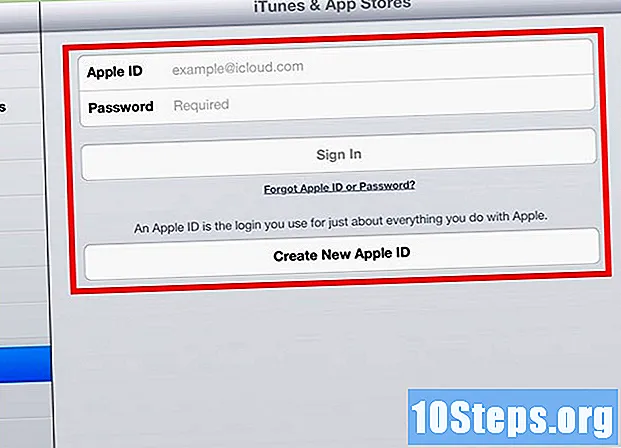
Tartalom
Az iPad visszaállítása sokféle helyzet megoldása. Függetlenül attól, hogy adományozza iPadjét egy barátjának vagy családtagjának, eladja az eszközt, vagy egy utolsó árokkal kísérel meg megszabadulni a vírustól, a probléma megoldásához mindig számíthat a helyreállításra.Az iPad visszaállítása esetén az eszköz visszatér a gyári beállításokhoz, miközben telepíti az Apple szoftver legújabb verzióját. Bármikor visszaállíthatja iPadjét a számítógép iTunes használatával.
Lépések
1. és 2. módszer: Az iPad visszaállítása
Ha az iPad teljesen nem működik, akkor is, ha újraindítást kényszerítesz, az eszköz helyreállítása a „helyreállítási mód” használatával működhet. Ha az iPad nem rendelkezik funkcionális "Otthon" gombbal, kattintson ide.

Csatlakoztassa az USB-kábelt az iPad-ről a számítógépre, de ne csatlakoztassa az iPad-t.
Nyissa meg az iTunes alkalmazást.

Tartsa nyomva a Kezdőlap gombot az iPad készüléken.
A "Home" gomb megnyomásakor csatlakoztassa az iPad-et a kábelhez.

Tartsa lenyomva a "Kezdőlap" gombot, amíg az iTunes logó meg nem jelenik az iPadon.
KattintsonOK az iTunesban megjelenő mezőben.
KattintsonIPad visszaállítása .... A megerősítéshez kattintson a Visszaállítás gombra.
Várja meg, amíg a helyreállítási folyamat befejeződik. Ez néhány percet vehet igénybe.
Visszaállítás biztonsági másolatból, vagy konfigurálható új ipadként. A helyreállítás befejezése után lehetősége van a számítógépen tárolt korábbi biztonsági másolat visszaállítására, vagy az iPad új eszközként történő konfigurálására.
Jelentkezzen be az Apple ID-vel. Az iPad visszaállítása után be kell jelentkeznie az Apple ID-vel az alkalmazások letöltéséhez.
- Nyissa meg az alkalmazás konfigurációját.
- Érintse meg az „iTunes és App Store” lehetőséget.
- Írja be az Apple ID adatait, és koppintson a "Bejelentkezés" elemre.
2/2 módszer: Az iPad visszaállítása funkcionális "Otthon" gomb nélkül
Ha megpróbálja visszaállítani az iPadjét, de nincs működő "Kezdőlap" gomb, ingyenes segédprogrammal használhatja az iPaded helyreállítási módba.
Töltse le a RecBoot számítógépet. Ez egy ingyenes segédprogram a Windows és az OSX számára. Ez a program lehetővé teszi az iPad helyreállítási módba állítását a Kezdőlap gomb használata nélkül.
Indítsa el a RecBoot alkalmazást.
Csatlakoztassa az iPad-et a számítógéphez az USB-kábel segítségével.
KattintsonÍrja be a helyreállítást a RecBoot ablakban.
Nyissa meg az iTines alkalmazást.
Kattintsonrendben az iTunesban megjelenő mezőben.
KattintsonIPad visszaállítása .... A megerősítéshez kattintson a Visszaállítás gombra.
Várja meg, amíg a helyreállítási folyamat befejeződik. Ez több percig is eltarthat.
Visszaállítás biztonsági másolatból, vagy konfigurálható új iPadként. A helyreállítás befejezése után lehetősége van a számítógépen tárolt korábbi biztonsági másolat visszaállítására, vagy az iPad új eszközként történő konfigurálására.
Jelentkezzen be az Apple ID-vel. Az iPad visszaállítása után be kell jelentkeznie az Apple ID-vel az alkalmazások letöltéséhez.
- Nyissa meg az alkalmazás konfigurációját.
- Érintse meg az „iTunes és App Store” lehetőséget.
- Írja be az Apple ID adatait, és koppintson a "Bejelentkezés" elemre.
tippek
- Helyezze vissza iPadjét, ha azt tervezi, hogy eladja, vagy átadja valakinek. A készülék visszaállításakor az összes személyes adat törlődik és törlődik, és ez megakadályozza a harmadik feleket abban, hogy hozzáférjenek az Ön adataihoz.